

|
Microsoft Office是由Microsoft(微軟)公司開發的一套辦公軟件套裝。常用組件有 Word、Excel、PowerPoint等。Microsoft Office是一套由微軟公司開發的辦公軟件,它為 Microsoft Windows 和 Mac OS X而開發。 用電腦記筆記的軟件有很多,比較喜歡使用微軟的老牌筆記軟件OneNote。一方面是他層級做的很好,簡直就是電子版的活頁本,你可以搭建自己的個性化筆記體系。再一個就是它有無限延伸的書寫畫布,同時手機、平板電腦端都可以同步筆記內容,基本上滿足做筆記的各種需求。 先講一下它的功能。進入之后界面呈現開始菜單,很多功能和word是類似的。比如說項目符號、編號、標題樣式、標記等,這些用來給筆跡分層級和標志,重點都很好用。 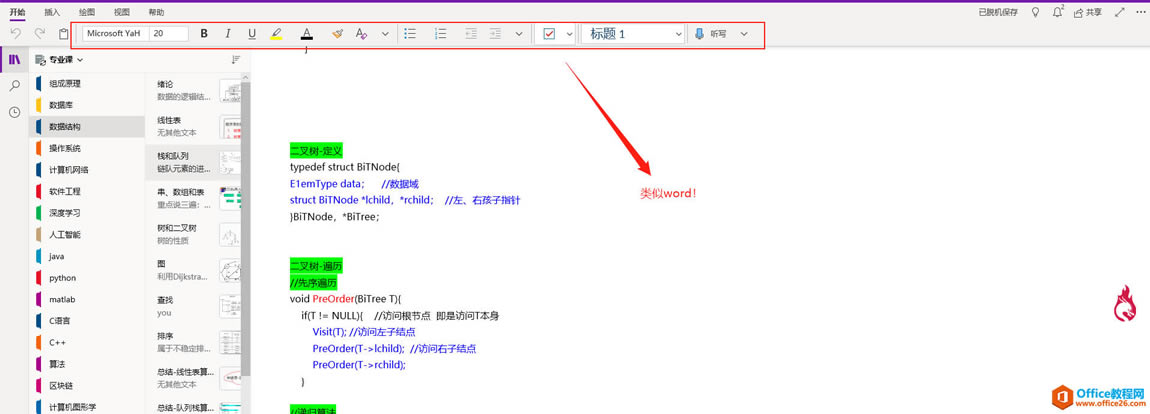 ? 插入功能,像表格文件等都可以放進去,可以插入各種媒體文件和錄音。寫會議紀要,課堂筆記,錄音功能非常實用便捷。OneNote還自帶各種漂亮的貼紙,當然你也可以導出png元素圖片到頁面上作為貼紙,設計自己個性化的筆記頁面。 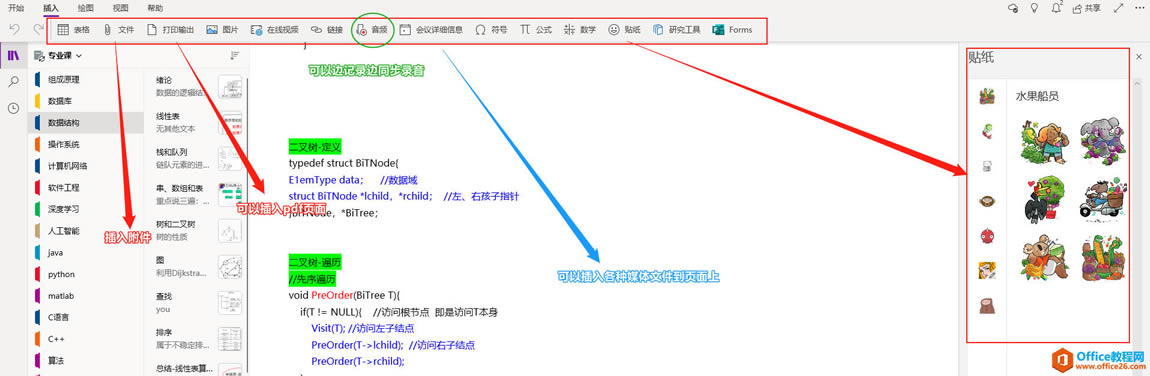 ? 繪圖功能。這個的話在平板端使用還是不錯的。您可以勾畫自己做的筆記來進行復習,顏色也都是可以自選的。不過OneNote書寫沒有壓感,看起來些許生硬,電腦端的話,我就很少用繪圖。這個熒光筆雖然可以用作標記,還是比較習慣用開“開始”里面的這個文本背景色,這樣不會涂歪。 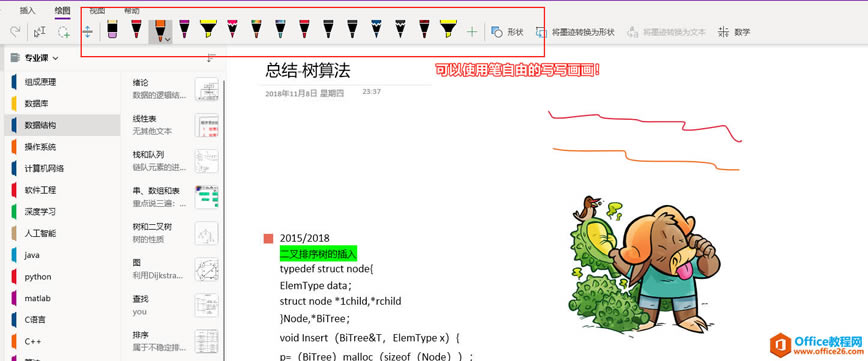 ? 視圖功能。新建窗口就是你可以分屏同時看一個筆記本內或者是多個筆記本內的不同內容。沉浸式閱讀細致,功能很強,相當于把你的筆記單獨生成了頁面,沒有其他的干擾選項,你就可以直接開始閱讀或者深入思考。翻譯功能直接翻譯,可以翻譯選中內容整個文檔翻譯成各國語言。 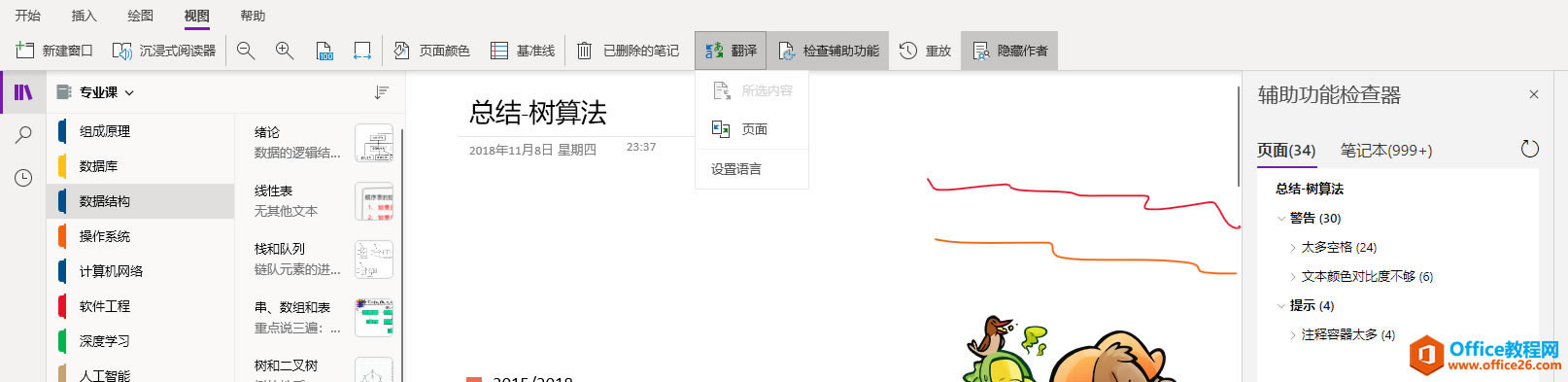 ? 然后再來講一下筆記本、分區、頁面。筆記本就相當于你的活頁本,而一個筆記本也可以增加多個分區,這個就相當于活頁本里面用分隔標記劃分的不同區域,分區內繼續分頁面,相當于你的活頁本中每頁紙。但是這是一張沒有邊界的紙張,你可以在任意位置放置文本框、圖片、文件。 使用方法: 記錄讀書筆記。在做讀書筆記的時候,有的內容需要進一步細化和理解。我會先用一個思維導圖軟件,填充好框架細節之后在思維導圖大綱視圖下,你就把這些文本都復制到OneNote,這樣就自動做好了。 這樣同時你擁有了兩份筆記,一個是思維導圖版本的,一份是在windows上可以逐步填充和標記的時候,你就用這個填充的細化的理解。然后復習回顧的時候,你就可以看著思維導圖大綱來回顧具體的內容,然后在下面的筆記內容進行標記,幫助你更好的復習和整理。  ? Office辦公軟件是辦公的第一選擇,這個地球人都知道。Microsoft Office 2010的新界面簡潔明快,標識也改為了全橙色。 |
溫馨提示:喜歡本站的話,請收藏一下本站!